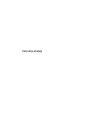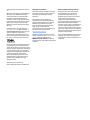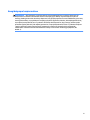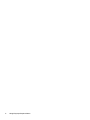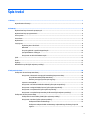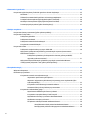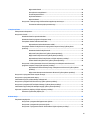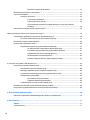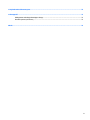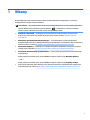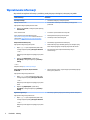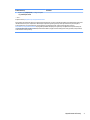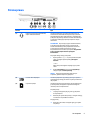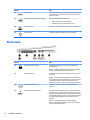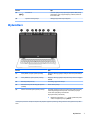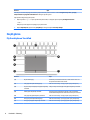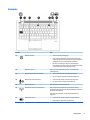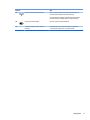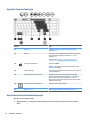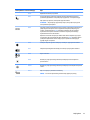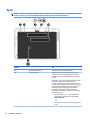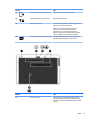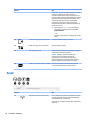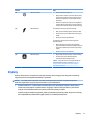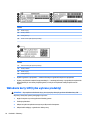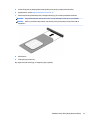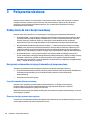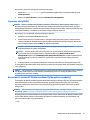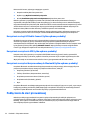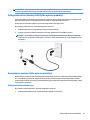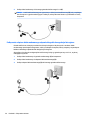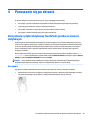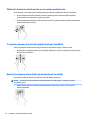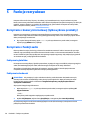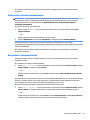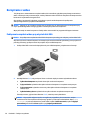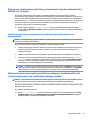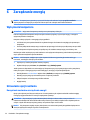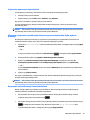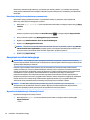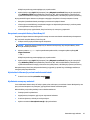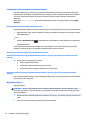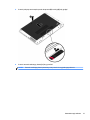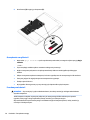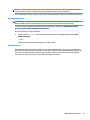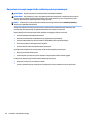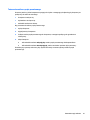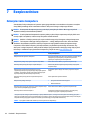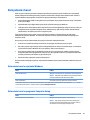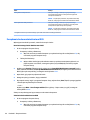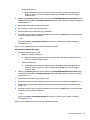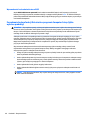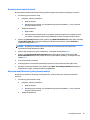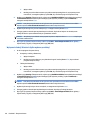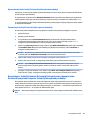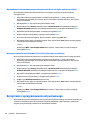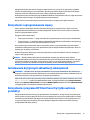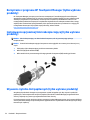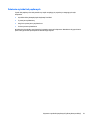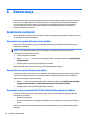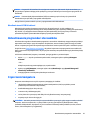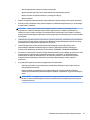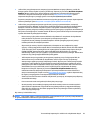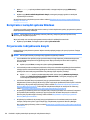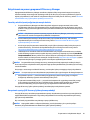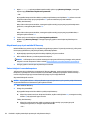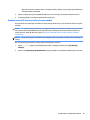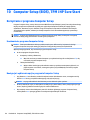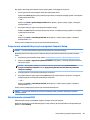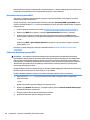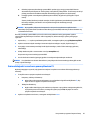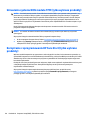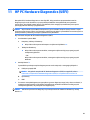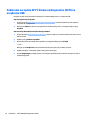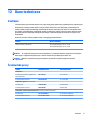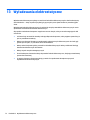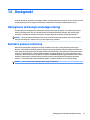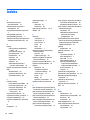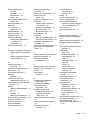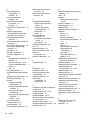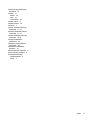Instrukcja obsługi

© Copyright 2015 HP Development Company,
L.P.
AMD jest znakiem towarowym rmy Advanced
Micro Devices, Inc. Bluetooth jest znakiem
towarowym należącym do jego właściciela i
używanym przez rmę Hewlett-Packard
Company w ramach licencji. Intel jest znakiem
towarowym rmy Intel Corporation w Stanach
Zjednoczonych i innych krajach. Microsoft i
Windows są znakami towarowymi rm grupy
Microsoft.
Patenty DTS można sprawdzić w witrynie
http://patents.dts.com. Wyprodukowano na
licencji rmy DTS Licensing Limited. DTS i jego
symbol oraz DTS wraz z symbolem są
zastrzeżonymi znakami towarowymi, a DTS
Studio Sound znakiem towarowym rmy DTS,
Inc. © DTS, Inc. Wszelkie prawa zastrzeżone
.
Informacje zawarte w niniejszym dokumencie
mogą zostać zmienione bez powiadomienia.
Jedyne warunki gwarancji na produkty i usługi
rmy HP są ujęte w odpowiednich informacjach
o gwarancji towarzyszących tym produktom
i usługom. Żadne z podanych tu informacji nie
powinny być uznawane za jakiekolwiek
gwarancje dodatkowe. Firma HP nie ponosi
odpowiedzialności za błędy techniczne lub
wydawnicze ani pominięcia, jakie mogą
wystąpić w tekście.
Wydanie pierwsze, sierpień 2015
Numer katalogowy dokumentu: 829966-241
Uwagi dotyczące produktu
W niniejszej instrukcji obsługi opisano funkcje
występujące w większości modeli. Niektóre z
funkcji mogą być niedostępne w danym
komputerze.
Nie wszystkie funkcje są dostępne we
wszystkich edycjach systemu Windows. Do
osiągnięcia pełnej funkcjonalności systemu
Windows na tym komputerze może być
konieczne zaktualizowanie i/lub oddzielny
zakup sprzętu, sterowników i/lub
oprogramowania. Szczegółowe informacje na
ten temat można znaleźć na stronie
http://www.microsoft.com.
Aby uzyskać dostęp do najnowszej instrukcji
obsługi, przejdź do strony http://www.hp.com/
support i wybierz kraj. Wybierz opcję
Sterowniki i oprogramowanie, a następnie
postępuj zgodnie z instrukcjami wyświetlanymi
na ekranie.
Warunki użytkowania oprogramowania
Instalowanie, kopiowanie lub pobieranie
preinstalowanego na tym komputerze
oprogramowania bądź używanie go w
jakikolwiek inny sposób oznacza wyrażenie
zgody na objęcie zobowiązaniami
wynikającymi z postanowień Umowy
Licencyjnej Użytkownika Oprogramowania HP
(EULA). Jeżeli użytkownik nie akceptuje
warunków licencji, jedynym rozwiązaniem jest
zwrócenie całego nieużywanego produktu
(sprzętu i oprogramowania) do sprzedawcy w
ciągu 14 dni od daty zakupu w celu odzyskania
pełnej kwoty wydanej na jego zakup zgodnie z
zasadami zwrotu pieniędzy.
W celu uzyskania dodatkowych informacji lub
zażądania zwrotu pełnej kwoty wydanej na
zakup komputera należy skontaktować się ze
sprzedawcą.

Uwagi dotyczące bezpieczeństwa
OSTRZEŻENIE! Aby zmniejszyć ryzyko oparzeń lub przegrzania komputera, nie należy umieszczać go
bezpośrednio na kolanach ani blokować otworów wentylacyjnych. Należy używać komputera tylko na
twardej, płaskiej powierzchni. Nie należy dopuszczać, aby przepływ powietrza został zablokowany przez inną
twardą powierzchnię, na przykład przez znajdującą się obok opcjonalną drukarkę, lub miękką powierzchnię,
na przykład przez poduszki, koce czy ubranie. Nie należy także dopuszczać, aby pracujący zasilacz prądu
przemiennego dotykał skóry lub miękkiej powierzchni, na przykład poduszek, koców czy ubrania. Komputer
i zasilacz spełniają ograniczenia dotyczące temperatury powierzchni dostępnych dla użytkownika,
zdeniowane w normie International Standard for Safety of Information Technology Equipment (IEC
60950-1).
iii

iv Uwagi dotyczące bezpieczeństwa

Spis treści
1 Witamy ......................................................................................................................................................... 1
Wyszukiwanie informacji ....................................................................................................................................... 2
2 Elementy ...................................................................................................................................................... 4
Wyświetlanie listy elementów sprzętowych ......................................................................................................... 4
Wyświetlanie listy oprogramowania ..................................................................................................................... 4
Strona prawa .......................................................................................................................................................... 5
Strona lewa ............................................................................................................................................................ 6
Wyświetlacz ........................................................................................................................................................... 7
Część górna ............................................................................................................................................................ 8
Płytka dotykowa TouchPad ................................................................................................................. 8
Wskaźniki ............................................................................................................................................. 9
Przyciski, głośniki i czytnik linii papilarnych ..................................................................................... 10
Specjalne klawisze funkcyjne ........................................................................................................... 12
Korzystanie ze skrótów klawiaturowych .......................................................................................... 12
Spód ..................................................................................................................................................................... 14
Przód .................................................................................................................................................................... 16
Etykiety ................................................................................................................................................................ 17
Wkładanie karty SIM (tylko wybrane produkty) .................................................................................................. 18
3 Połączenia sieciowe ..................................................................................................................................... 20
Podłączanie do sieci bezprzewodowej ................................................................................................................ 20
Korzystanie z elementów sterujących komunikacją bezprzewodową ............................................. 20
Przycisk komunikacji bezprzewodowej .......................................................................... 20
Elementy sterujące systemu operacyjnego ................................................................... 20
Łączenie z siecią WLAN ..................................................................................................................... 21
Korzystanie z modułu HP Mobile Broadband (tylko wybrane produkty) ......................................... 21
Korzystanie z usługi HP Mobile Connect (tylko wybrane produkty) ................................................ 22
Korzystanie z urządzenia GPS (tylko wybrane produkty) ................................................................ 22
Korzystanie z urządzeń bezprzewodowych Bluetooth (tylko wybrane produkty) .......................... 22
Podłączanie do sieci przewodowej ...................................................................................................................... 22
Podłączanie do sieci lokalnej (LAN) (tylko wybrane produkty) ........................................................ 23
Korzystanie z modemu (tylko wybrane produkty) ........................................................................... 23
Podłączanie kabla modemowego .................................................................................. 23
Podłączanie adaptera kabla modemowego odpowiedniego dla danego kraju lub
regionu ............................................................................................................................ 24
v

4 Poruszanie się po ekranie ............................................................................................................................. 25
Korzystanie z płytki dotykowej TouchPad i gestów na ekranie dotykowym ...................................................... 25
Naciskanie ......................................................................................................................................... 25
Zbliżanie/rozsuwanie dwóch palców w celu zmiany powiększenia ................................................. 26
Przewijanie dwoma palcami (tylko płytka dotykowa TouchPad) ..................................................... 26
Naciśnięcie dwoma palcami (tylko płytka dotykowa TouchPad) ...................................................... 26
Przesunięcie jednym palcem (tylko ekran dotykowy) ...................................................................... 27
5 Funkcje rozrywkowe .................................................................................................................................... 28
Korzystanie z kamery internetowej (tylko wybrane produkty) .......................................................................... 28
Korzystanie z funkcji audio .................................................................................................................................. 28
Podłączanie głośników ..................................................................................................................... 28
Podłączanie słuchawek ..................................................................................................................... 28
Podłączanie zestawów słuchawkowych ........................................................................................... 29
Korzystanie z ustawień dźwięku ....................................................................................................... 29
Korzystanie z wideo ............................................................................................................................................. 30
Podłączanie urządzeń wideo przy użyciu kabla VGA ........................................................................ 30
Wykrywanie i podłączanie wyświetlaczy przewodowych za pomocą koncentratora
MultiStream Transport ...................................................................................................................... 31
Podłączanie wyświetlaczy do komputerów z kartami gracznymi AMD (z
opcjonalnym koncentratorem) ....................................................................................... 31
Wykrywanie bezprzewodowych wyświetlaczy zgodnych ze standardem Miracast
i nawiązywanie połączenia z nimi (tylko wybrane produkty) ........................................................... 31
6 Zarządzanie energią .................................................................................................................................... 32
Wyłączanie komputera ........................................................................................................................................ 32
Ustawianie opcji zasilania .................................................................................................................................... 32
Korzystanie ze stanów oszczędzania energii ................................................................................... 32
Inicjowanie i opuszczanie trybu uśpienia ....................................................................... 33
Włączanie i wyłączanie trybu hibernacji inicjowanego przez użytkownika (tylko
wybrane produkty) ......................................................................................................... 33
Korzystanie z miernika energii i ustawień zasilania ...................................................... 33
Ustawianie funkcji ochrony hasłem przy wznowieniu ................................................... 34
Korzystanie z zasilania bateryjnego ................................................................................................. 34
Wyszukiwanie dodatkowych informacji o baterii ........................................................... 34
Korzystanie z narzędzia Battery Check rmy HP ........................................................... 35
Wyświetlanie informacji o poziomie naładowania baterii ............................................. 35
Wydłużanie czasu pracy na baterii ................................................................................. 35
Zarządzanie niskimi poziomami naładowania baterii ................................................... 36
Identykowanie niskich poziomów naładowania baterii ............................ 36
Rozwiązywanie problemu niskiego poziomu naładowania baterii ............. 36
vi

Wyjmowanie baterii ........................................................................................................ 36
Oszczędzanie energii baterii ........................................................................................... 38
Przechowywanie baterii .................................................................................................. 38
Utylizowanie baterii ........................................................................................................ 39
Wymiana baterii .............................................................................................................. 39
Korzystanie z zewnętrznego źródła zasilania prądem przemiennym ............................................. 40
Testowanie zasilacza prądu przemiennego ................................................................... 41
7 Bezpieczeństwo ........................................................................................................................................... 42
Zabezpieczanie komputera ................................................................................................................................. 42
Korzystanie z haseł .............................................................................................................................................. 43
Ustawianie haseł w systemie Windows ............................................................................................ 43
Ustawianie haseł w programie Computer Setup .............................................................................. 43
Zarządzanie hasłem administratora BIOS ........................................................................................ 44
Wprowadzanie hasła administratora BIOS ..................................................................... 46
Zarządzanie hasłem funkcji DriveLock w programie Computer Setup (tylko wybrane
produkty) ........................................................................................................................................... 46
Ustawianie hasła funkcji DriveLock ................................................................................ 47
Włączanie funkcji DriveLock (tylko wybrane produkty) ................................................. 47
Wyłączanie funkcji DriveLock (tylko wybrane produkty) ............................................... 48
Wprowadzanie hasła funkcji DriveLock (tylko wybrane produkty) ................................ 49
Zmiana hasła funkcji DriveLock (tylko wybrane produkty) ............................................ 49
Korzystanie z funkcji Automatic DriveLock (Automatyczne zabezpieczenie DriveLock)
programu Computer Setup (tylko wybrane produkty) ..................................................................... 49
Wprowadzanie hasła automatycznego zabezpieczenia DriveLock (tylko wybrane
produkty) ......................................................................................................................... 50
Wyłączanie zabezpieczenia Automatic DriveLock (tylko wybrane produkty) ............... 50
Korzystanie z oprogramowania antywirusowego .............................................................................................. 50
Korzystanie z oprogramowania zapory .............................................................................................................. 51
Instalowanie krytycznych aktualizacji zabezpieczeń ......................................................................................... 51
Korzystanie z programu HP Client Security (tylko wybrane produkty) .............................................................. 51
Korzystanie z programu HP Touchpoint Manager (tylko wybrane produkty) .................................................... 52
Instalowanie opcjonalnej linki zabezpieczającej (tylko wybrane produkty) ...................................................... 52
Używanie czytnika linii papilarnych (tylko wybrane produkty) .......................................................................... 52
Położenie czytnika linii papilarnych ................................................................................................. 53
8 Konserwacja ................................................................................................................................................ 54
Zwiększanie wydajności ...................................................................................................................................... 54
Korzystanie z programu Defragmentator dysków ........................................................................... 54
Korzystanie z programu Oczyszczanie dysku .................................................................................. 54
Korzystanie z oprogramowania HP 3D DriveGuard (tylko wybrane produkty) ................................ 54
vii

Określanie stanu HP 3D DriveGuard ............................................................................... 55
Aktualizowanie programów i sterowników ......................................................................................................... 55
Czyszczenie komputera ....................................................................................................................................... 55
Procedury czyszczenia ...................................................................................................................... 56
Czyszczenie wyświetlacza .............................................................................................. 56
Czyszczenie boków i pokrywy ........................................................................................ 56
Czyszczenie płytki dotykowej TouchPad, klawiatury i myszy (tylko wybrane
produkty) ......................................................................................................................... 56
Podróżowanie z komputerem lub transport sprzętu .......................................................................................... 56
9 Wykonywanie kopii zapasowych i odzyskiwanie danych ................................................................................. 58
Tworzenie kopii zapasowych i nośników do odzyskiwania danych .................................................................... 58
Tworzenie nośnika HP Recovery (tylko wybrane produkty) ............................................................. 58
Korzystanie z narzędzi systemu Windows .......................................................................................................... 60
Przywracanie i odzyskiwanie danych .................................................................................................................. 60
Odzyskiwanie za pomocą programu HP Recovery Manager ............................................................ 61
Co należy wiedzieć przed podjęciem pierwszych kroków .............................................. 61
Korzystanie z partycji HP Recovery (tylko wybrane produkty) ...................................... 61
Odzyskiwanie przy użyciu nośnika HP Recovery ............................................................ 62
Zmiana kolejności rozruchu komputera ......................................................................... 62
Usuwanie partycji HP Recovery (tylko wybrane produkty) ............................................ 63
10 Computer Setup (BIOS), TPM i HP Sure Start ................................................................................................. 64
Korzystanie z programu Computer Setup ........................................................................................................... 64
Uruchamianie programu Computer Setup ........................................................................................ 64
Nawigacja i wybieranie opcji w programie Computer Setup ............................................................ 64
Przywracanie ustawień fabrycznych w programie Computer Setup ............................................... 65
Aktualizowanie systemu BIOS ........................................................................................................... 65
Sprawdzanie wersji systemu BIOS .................................................................................. 66
Pobieranie aktualizacji systemu BIOS ............................................................................ 66
Zmiana kolejności rozruchu za pomocą klawisza f9 ........................................................................ 67
Ustawienia systemu BIOS modułu TPM (tylko wybrane produkty) .................................................................... 68
Korzystanie z oprogramowania HP Sure Start (tylko wybrane produkty) ......................................................... 68
11 HP PC Hardware Diagnostics (UEFI) .............................................................................................................. 69
Pobieranie narzędzia HP PC Hardware Diagnostics (UEFI) na urządzenie USB .................................................. 70
12 Dane techniczne ........................................................................................................................................ 71
Zasilanie ............................................................................................................................................................... 71
Środowisko pracy ................................................................................................................................................ 71
viii

13 Wyładowania elektrostatyczne ................................................................................................................... 72
14 Dostępność ............................................................................................................................................... 73
Obsługiwane technologie ułatwiające dostęp .................................................................................................... 73
Kontakt z pomocą techniczną ............................................................................................................................. 73
Indeks ............................................................................................................................................................ 74
ix

x

1 Witamy
W celu najlepszego wykorzystania swojego zakupu zalecamy wykonanie następujących czynności po
skongurowaniu i zarejestrowaniu komputera:
●
WSKAZÓWKA: Aby szybko powrócić do ekranu startowego komputera z otwartej aplikacji lub pulpitu
systemu Windows, naciśnij klawisz systemu Windows na klawiaturze. Ponowne naciśnięcie
klawisza systemu Windows spowoduje powrót do poprzedniego ekranu.
●
Połączenie z Internetem — skonguruj sieć przewodową lub bezprzewodową, aby można było
połączyć się z Internetem. Aby uzyskać więcej informacji, zobacz rozdział Połączenia sieciowe
na stronie 20.
●
Aktualizacja oprogramowania antywirusowego — ochrona komputera przed uszkodzeniami
powodowanymi przez wirusy. Oprogramowanie jest preinstalowane na komputerze. Aby uzyskać więcej
informacji, zobacz rozdział Korzystanie z oprogramowania antywirusowego na stronie 50.
●
Poznawanie komputera — zapoznaj się z funkcjami komputera. Dodatkowe informacje na ten temat
znajdują się w rozdziałach Elementy na stronie 4 i Poruszanie się po ekranie na stronie 25.
●
Poznawanie zainstalowanego oprogramowania — przejrzyj listę oprogramowania preinstalowanego
na komputerze.
Kliknij prawym przyciskiem myszy przycisk Start, a następnie wybierz opcję Wszystkie aplikacje.
— lub —
Kliknij prawym przyciskiem myszy przycisk Start, a następnie wybierz opcję Programy i funkcje.
●
Utwórz kopię zapasową dysku twardego przez utworzenie dysków do odzyskiwania lub napędu ash
odzyskiwania danych. Zobacz Wykonywanie kopii zapasowych i odzyskiwanie danych na stronie 58.
1

Wyszukiwanie informacji
Aby znaleźć szczegółowe informacje o produkcie, porady dotyczące obsługi itd., skorzystaj z tej tabeli.
Źródło informacji Zawartość
Instrukcja instalacji
●
Omówienie konguracji i funkcji komputera
Aplikacja Pierwsze kroki
Aby uzyskać dostęp do aplikacji Pierwsze kroki:
▲
Wybierz przycisk Start, a następnie wybierz aplikację
Pierwsze kroki.
●
Szeroki zakres informacji na temat obsługi i rozwiązywania
problemów
Pomoc techniczna HP
Pomoc techniczna w Stanach Zjednoczonych:
http://www.hp.com/go/contactHP. Pomoc techniczna na
całym świecie: http://welcome.hp.com/country/us/en/
wwcontact_us.html.
●
Czat online z pracownikiem technicznym HP
●
Numery telefonów pomocy technicznej HP
●
Lokalizacje centrum serwisowego HP
Bezpieczeństwo i komfort pracy
Aby uzyskać dostęp do tego podręcznika:
1. Wpisz support w polu wyszukiwania paska zadań,
a następnie wybierz aplikację HP Support Assistant.
— lub —
Kliknij ikonę znaku zapytania znajdującą się na pasku
zadań.
2. Wybierz opcję Mój komputer, wybierz kartę
Specykacje, a następnie wybierz opcję Instrukcje
obsługi.
— lub —
Przejdź na stronę http://www.hp.com/ergo.
●
Prawidłowe przygotowanie stanowiska pracy
●
Wskazówki dotyczące prawidłowej postawy oraz nawyków pracy,
które zwiększają wygodę i zmniejszają zagrożenie dla zdrowia
●
Informacje dotyczące bezpieczeństwa elektrycznego i
mechanicznego
Uwagi dotyczące przepisów, bezpieczeństwa i
środowiska
Aby uzyskać dostęp do tego dokumentu:
1. Wpisz support w polu wyszukiwania paska zadań,
a następnie wybierz aplikację HP Support Assistant.
— lub —
Kliknij ikonę znaku zapytania znajdującą się na pasku
zadań.
2. Wybierz opcję Mój komputer, wybierz kartę
Specykacje, a następnie wybierz opcję Instrukcje
obsługi.
●
Ważne informacje prawne, w tym dotyczące prawidłowej utylizacji
baterii, jeśli są konieczne.
Ograniczona gwarancja*
Aby uzyskać dostęp do tego dokumentu:
1. Wpisz support w polu wyszukiwania paska zadań,
a następnie wybierz aplikację HP Support Assistant.
— lub —
Kliknij ikonę znaku zapytania znajdującą się na pasku
zadań.
●
Informacje o gwarancji dotyczące konkretnego modelu komputera
2 Rozdział 1 Witamy

Źródło informacji Zawartość
2. Wybierz opcję Mój komputer, a następnie wybierz
opcję Gwarancja i serwis.
— lub —
Przejdź na stronę http://www.hp.com/go/orderdocuments.
Do urządzenia jest dołączona Ograniczona gwarancja HP. Znajduje się ona razem z instrukcjami obsługi w urządzeniu i/lub na płycie CD
lub DVD dostarczonej wraz z urządzeniem. W niektórych krajach lub regionach gwarancja może być dostarczana przez rmę HP w
postaci papierowej. Tam, gdzie gwarancja nie jest dołączona w postaci papierowej, można zamówić jej kopię na stronie
http://www.hp.com/go/orderdocuments. W przypadku produktów zakupionych w regionie Azji i Pacyku można napisać do rmy HP
na adres Hewlett Packard, POD, P.O. Box 200, Alexandra Post Oice, Singapur 911507. Należy podać nazwę produktu, swoje nazwisko,
numer telefonu i adres pocztowy.
Wyszukiwanie informacji 3

2 Elementy
Wyświetlanie listy elementów sprzętowych
Aby wyświetlić listę elementów sprzętowych komputera:
▲
Należy wpisać wyrażenie menedżer urządzeń w pole wyszukiwania paska zadań, a następnie
wybrać aplikację
Menedżer urządzeń.
Zostanie wyświetlona lista wszystkich urządzeń zainstalowanych w komputerze.
Informacje na temat składników sprzętowych systemu oraz numer wersji systemu BIOS można uzyskać po
naciśnięciu kombinacji klawiszy fn+esc (tylko wybrane produkty).
Wyświetlanie listy oprogramowania
Aby wyświetlić listę programów zainstalowanych na komputerze:
▲
Kliknij prawym przyciskiem myszy przycisk Start, a następnie wybierz opcję Wszystkie aplikacje.
— lub —
Kliknij prawym przyciskiem myszy przycisk Start, a następnie wybierz opcję Programy i funkcje.
4 Rozdział 2 Elementy

Strona prawa
Element Opis
(1) Połączone wyjście audio (słuchawkowe)/
wejście audio (mikrofonowe)
Umożliwia podłączenie opcjonalnych głośników stereo ze
wzmacniaczem, słuchawek nausznych, dousznych, zestawu
słuchawkowego lub kabla audio telewizora. Umożliwia także
podłączenie opcjonalnego mikrofonu zestawu słuchawkowego.
To gniazdo nie obsługuje opcjonalnych urządzeń z samym
mikrofonem.
OSTRZEŻENIE! Aby zmniejszyć ryzyko uszkodzenia słuchu,
przed założeniem słuchawek nausznych, dousznych lub
zestawu słuchawkowego należy odpowiednio dostosować
poziom głośności. Dodatkowe informacje na temat
bezpieczeństwa można znaleźć w podręczniku Uregulowania
prawne, przepisy bezpieczeństwa i wymagania
środowiskowe.
Aby uzyskać dostęp do tego podręcznika:
1. Wpisz wyrażenie support w polu wyszukiwania paska
zadań, a następnie wybierz aplikację HP Support
Assistant.
— lub —
Kliknij ikonę znaku zapytania znajdującą się na pasku
zadań.
2. Wybierz Mój komputer, wybierz kartę Specykacje, a
następnie wybierz Instrukcje obsługi.
UWAGA: Gdy do gniazda słuchawek podłączone jest
urządzenie, głośniki komputera są wyłączone.
(2) Port Dual-Mode DisplayPort Umożliwia podłączenie opcjonalnego cyfrowego urządzenia
wyświetlającego, takiego jak monitor o wysokiej rozdzielczości
lub projektor.
(3) Czytnik kart pamięci Umożliwia odczytanie opcjonalnych kart pamięci służących do
przechowywania, udostępniania i uzyskiwania dostępu do
informacji oraz do zarządzania nimi.
Aby włożyć kartę:
1. Trzymając kartę etykietą do góry, skieruj ją złączem w
stronę komputera.
2. Włóż kartę do czytnika kart pamięci, a następnie wciśnij ją,
aż zostanie w nim prawidłowo osadzona.
Aby wyjąć kartę:
▲
Wciśnij kartę do środka, a następnie wyjmij ją z czytnika
kart pamięci.
Strona prawa 5

Element Opis
(4) Porty USB 3.0 Umożliwiają podłączenie opcjonalnego urządzenia USB, takiego
jak klawiatura, mysz, napęd zewnętrzny, drukarka, skaner lub
koncentrator USB.
(5) Gniazdo RJ-45 (sieciowe)/wskaźniki stanu Umożliwia podłączenie kabla sieciowego.
●
Zielony (po lewej): sieć jest podłączona.
●
Pomarańczowy (po prawej): aktywność w sieci.
(6) Złącze dokowania Umożliwia podłączenie opcjonalnego urządzenia dokowania.
(7) Złącze zasilania Umożliwia podłączenie zasilacza prądu przemiennego.
Strona lewa
Element Opis
(1) Gniazdo linki zabezpieczającej Umożliwia przymocowanie do komputera opcjonalnej linki
zabezpieczającej.
UWAGA: Linka zabezpieczająca utrudnia kradzież komputera,
ale nie gwarantuje jego pełnego bezpieczeństwa.
(2) Otwór wentylacyjny Umożliwia przepływ powietrza chłodzącego wewnętrzne części
komputera.
UWAGA: Wentylator komputera jest włączany automatycznie
w celu chłodzenia elementów wewnętrznych i ich ochrony przed
przegrzaniem. Włączanie i wyłączanie się wewnętrznego
wentylatora podczas zwykłej pracy jest zjawiskiem normalnym.
(3) Port monitora zewnętrznego Umożliwia podłączenie monitora zewnętrznego VGA lub
projektora.
(4) Port ładowania USB 3.0 (zasilany) Umożliwia podłączenie opcjonalnego urządzenia USB, takiego
jak klawiatura, mysz, napęd zewnętrzny, drukarka, skaner lub
koncentrator USB. Standardowe porty USB nie ładują wszystkich
urządzeń USB lub ładują je prądem o niskim natężeniu. Niektóre
urządzenia USB wymagają zasilania i podłączenia do portu
zasilanego.
UWAGA: Porty ładowania USB umożliwiają ładowanie
niektórych modeli telefonów komórkowych i odtwarzaczy MP3
także po wyłączeniu komputera.
6 Rozdział 2 Elementy

Element Opis
(5) Port USB 3.0 Umożliwia podłączenie opcjonalnego urządzenia USB, takiego
jak klawiatura, mysz, napęd zewnętrzny, drukarka, skaner lub
koncentrator USB.
(6) Czytnik kart inteligentnych Obsługuje opcjonalne karty inteligentne.
Wyświetlacz
Element Opis
(1) Anteny WLAN (2)* (tylko wybrane produkty) Wysyłają i odbierają sygnały w lokalnych sieciach bezprzewodowych
(WLAN).
(2) Anteny WWAN (2)* (tylko wybrane produkty) Wysyłają i odbierają sygnały w bezprzewodowych sieciach rozległych
(WWAN).
(3) Mikrofony wewnętrzne (2) Umożliwiają nagrywanie dźwięku.
(4) Wskaźnik kamery internetowej (tylko wybrane
produkty)
Świeci: kamera pracuje.
(5) Kamera internetowa (tylko wybrane produkty) Umożliwia nagrywanie wideo oraz robienie zdjęć. Niektóre produkty
umożliwiają obsługę konferencji wideo i czatu online przy użyciu
obrazu wideo przesyłanego strumieniowo.
Aby używać kamery internetowej:
▲
Należy wpisać wyrażenie kamera w pole wyszukiwania paska
zadań, a następnie wybrać opcję Kamera.
* Anteny nie są widoczne z zewnątrz komputera. Aby zapewnić optymalną transmisję, należy pozostawić wolną przestrzeń w pobliżu
anten.
Wyświetlacz 7

Element Opis
Informacje o normach dotyczących komunikacji bezprzewodowej można znaleźć w rozdziale Uregulowania prawne, przepisy
bezpieczeństwa i wymagania środowiskowe dla danego kraju lub regionu.
Aby uzyskać dostęp do tego podręcznika:
1. Wpisz wyrażenie support w polu wyszukiwania paska zadań, a następnie wybierz aplikację HP Support Assistant.
— lub —
Kliknij ikonę znaku zapytania znajdującą się na pasku zadań.
2. Wybierz Mój komputer, wybierz kartę Specykacje, a następnie wybierz Instrukcje obsługi.
Część górna
Płytka dotykowa TouchPad
Element Opis
(1) Drążek wskazujący Umożliwia przesuwanie wskaźnika, a także zaznaczanie oraz
aktywowanie elementów na ekranie.
(2) Lewy przycisk drążka wskazującego Pełni te same funkcje, co lewy przycisk myszy zewnętrznej.
(3) Przycisk włączania/wyłączania płytki dotykowej
TouchPad
Służy do włączania lub wyłączania płytki dotykowej TouchPad.
(4) Obszar płytki dotykowej TouchPad Odczytuje gesty wykonywane palcami w celu przesuwania
wskaźnika lub aktywowania elementów widocznych na ekranie.
(5) Lewy przycisk płytki dotykowej TouchPad Pełni te same funkcje, co lewy przycisk myszy zewnętrznej.
(6) Prawy przycisk drążka wskazującego Pełni te same funkcje, co prawy przycisk myszy zewnętrznej.
(7) Prawy przycisk płytki dotykowej TouchPad Pełni te same funkcje, co prawy przycisk myszy zewnętrznej.
8 Rozdział 2 Elementy

Wskaźniki
Element Opis
(1) Wskaźnik zasilania
●
Świeci: komputer jest włączony.
●
Miga: komputer znajduje się w stanie uśpienia, który jest
trybem oszczędzania energii. Komputer odcina zasilanie od
wyświetlacza i innych niepotrzebnych elementów.
●
Nie świeci: komputer jest wyłączony lub znajduje się
w stanie hibernacji. Hibernacja to tryb oszczędzania energii,
podczas którego zużywa się najmniej energii.
(2) Wskaźnik caps lock Świeci: tryb caps lock jest włączony, co umożliwia pisanie
wielkimi literami.
(3) Wskaźnik płytki dotykowej TouchPad
●
Świeci: płytka dotykowa TouchPad jest wyłączona.
●
Nie świeci: płytka dotykowa TouchPad jest włączona.
(4) Wskaźnik wyciszenia mikrofonu
●
Pomarańczowy: dźwięk z mikrofonu jest wyłączony.
●
Nie świeci: dźwięk z mikrofonu jest włączony.
(5) Wskaźnik num lock Świeci: funkcja num lock jest włączona.
(6) Wskaźnik komunikacji bezprzewodowej Biały: zintegrowane urządzenie bezprzewodowe, takie jak
urządzenie bezprzewodowej sieci lokalnej (WLAN) lub urządzenie
Bluetooth®, jest włączone.
Pomarańczowy: wszystkie urządzenia bezprzewodowe są
wyłączone.
(7) Wskaźnik wyciszenia
●
Pomarańczowy: dźwięk w komputerze jest wyłączony.
●
Biały: dźwięk w komputerze jest włączony.
Część górna 9

Przyciski, głośniki i czytnik linii papilarnych
Element Opis
(1) Przycisk zasilania
●
Gdy komputer jest wyłączony, naciśnij przycisk, aby go
włączyć.
●
Gdy komputer jest włączony, krótko naciśnij przycisk, aby
uruchomić tryb uśpienia.
●
Gdy komputer znajduje się w trybie uśpienia, krótko naciśnij
przycisk, aby wyjść z tego trybu.
●
Gdy komputer jest w trybie hibernacji, krótko naciśnij
przycisk, aby wyjść z tego trybu.
OSTROŻNIE: Naciśnięcie i przytrzymanie przycisku zasilania
spowoduje utratę niezapisanych informacji.
Gdy komputer nie odpowiada i nie można użyć standardowej
procedury zamykania systemu, naciśnięcie przycisku zasilania
i przytrzymanie go przez co najmniej 5 sekund umożliwia
wyłączenie komputera.
Aby dowiedzieć się więcej o ustawieniach zasilania, należy
zapoznać się z opcjami zasilania.
▲
Należy wpisać wyrażenie zasilanie w pole
wyszukiwania paska zadań, a następnie wybrać opcję
Ustawienia zasilania i uśpienia.
— lub —
Kliknij prawym przyciskiem myszy przycisk Start, a
następnie wybierz pozycję Opcje zasilania.
(2) Głośniki (2) Odtwarzają dźwięk.
10 Rozdział 2 Elementy
Strona się ładuje...
Strona się ładuje...
Strona się ładuje...
Strona się ładuje...
Strona się ładuje...
Strona się ładuje...
Strona się ładuje...
Strona się ładuje...
Strona się ładuje...
Strona się ładuje...
Strona się ładuje...
Strona się ładuje...
Strona się ładuje...
Strona się ładuje...
Strona się ładuje...
Strona się ładuje...
Strona się ładuje...
Strona się ładuje...
Strona się ładuje...
Strona się ładuje...
Strona się ładuje...
Strona się ładuje...
Strona się ładuje...
Strona się ładuje...
Strona się ładuje...
Strona się ładuje...
Strona się ładuje...
Strona się ładuje...
Strona się ładuje...
Strona się ładuje...
Strona się ładuje...
Strona się ładuje...
Strona się ładuje...
Strona się ładuje...
Strona się ładuje...
Strona się ładuje...
Strona się ładuje...
Strona się ładuje...
Strona się ładuje...
Strona się ładuje...
Strona się ładuje...
Strona się ładuje...
Strona się ładuje...
Strona się ładuje...
Strona się ładuje...
Strona się ładuje...
Strona się ładuje...
Strona się ładuje...
Strona się ładuje...
Strona się ładuje...
Strona się ładuje...
Strona się ładuje...
Strona się ładuje...
Strona się ładuje...
Strona się ładuje...
Strona się ładuje...
Strona się ładuje...
Strona się ładuje...
Strona się ładuje...
Strona się ładuje...
Strona się ładuje...
Strona się ładuje...
Strona się ładuje...
Strona się ładuje...
Strona się ładuje...
Strona się ładuje...
Strona się ładuje...
-
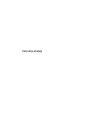 1
1
-
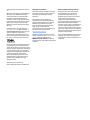 2
2
-
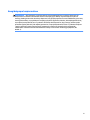 3
3
-
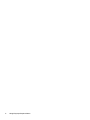 4
4
-
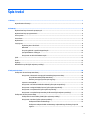 5
5
-
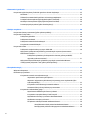 6
6
-
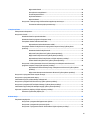 7
7
-
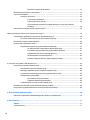 8
8
-
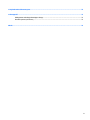 9
9
-
 10
10
-
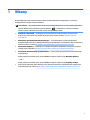 11
11
-
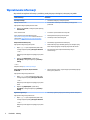 12
12
-
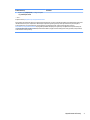 13
13
-
 14
14
-
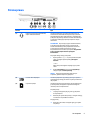 15
15
-
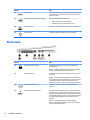 16
16
-
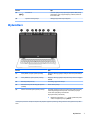 17
17
-
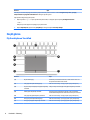 18
18
-
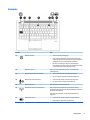 19
19
-
 20
20
-
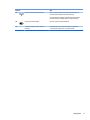 21
21
-
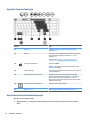 22
22
-
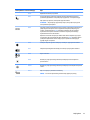 23
23
-
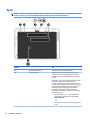 24
24
-
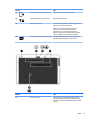 25
25
-
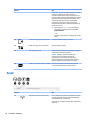 26
26
-
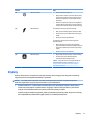 27
27
-
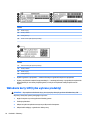 28
28
-
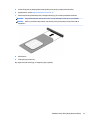 29
29
-
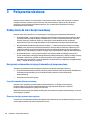 30
30
-
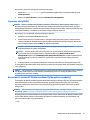 31
31
-
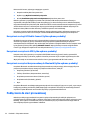 32
32
-
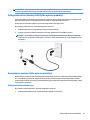 33
33
-
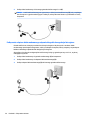 34
34
-
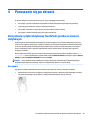 35
35
-
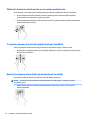 36
36
-
 37
37
-
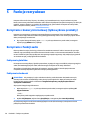 38
38
-
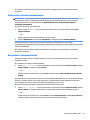 39
39
-
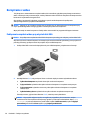 40
40
-
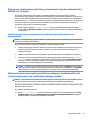 41
41
-
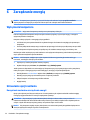 42
42
-
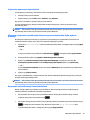 43
43
-
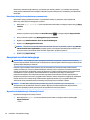 44
44
-
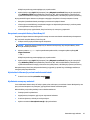 45
45
-
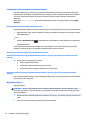 46
46
-
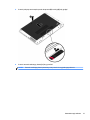 47
47
-
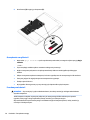 48
48
-
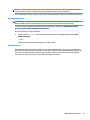 49
49
-
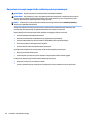 50
50
-
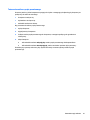 51
51
-
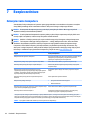 52
52
-
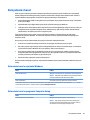 53
53
-
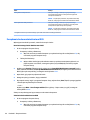 54
54
-
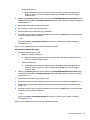 55
55
-
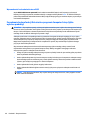 56
56
-
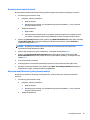 57
57
-
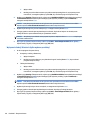 58
58
-
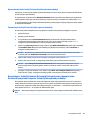 59
59
-
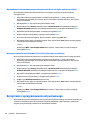 60
60
-
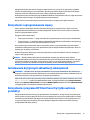 61
61
-
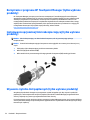 62
62
-
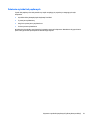 63
63
-
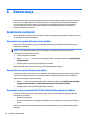 64
64
-
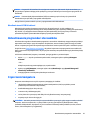 65
65
-
 66
66
-
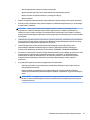 67
67
-
 68
68
-
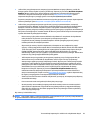 69
69
-
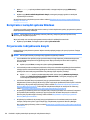 70
70
-
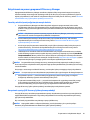 71
71
-
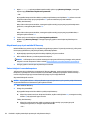 72
72
-
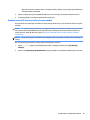 73
73
-
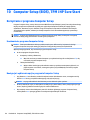 74
74
-
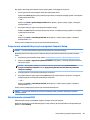 75
75
-
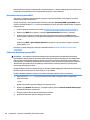 76
76
-
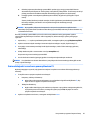 77
77
-
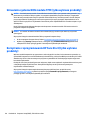 78
78
-
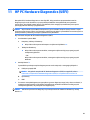 79
79
-
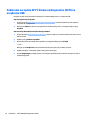 80
80
-
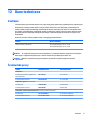 81
81
-
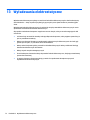 82
82
-
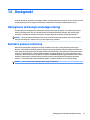 83
83
-
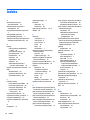 84
84
-
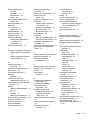 85
85
-
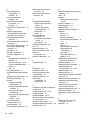 86
86
-
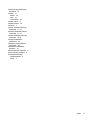 87
87
HP EliteBook 755 G2 Notebook PC Instrukcja obsługi
- Typ
- Instrukcja obsługi
- Niniejsza instrukcja jest również odpowiednia dla
Powiązane artykuły
-
HP EliteBook 725 G2 Notebook PC Instrukcja obsługi
-
HP ZBook 17 G3 Mobile Workstation (ENERGY STAR) Instrukcja obsługi
-
HP Elite x2 1011 G1 Instrukcja obsługi
-
HP ProBook 640 G2 Notebook PC Instrukcja obsługi
-
HP Pro x2 612 G1 Tablet with Travel Keyboard Instrukcja obsługi
-
HP EliteBook Revolve 810 G3 Tablet Instrukcja obsługi
-
HP 245 G5 Notebook PC Instrukcja obsługi
-
HP ProBook 11 EE G2 Instrukcja obsługi
-
HP ZBook 17 G3 Mobile Workstation (ENERGY STAR) Instrukcja obsługi
-
HP ProBook 455 G2 Notebook PC Instrukcja obsługi